それでも、1 つのターミナル ウィンドウですべての作業を管理するのは難しい場合があります。 ほとんどの Linux ディストリビューションでは、複数のターミナル ウィンドウを開くことができますが、それらの間で情報を管理および交換する方法は提供されていません。 ここで tmux の出番です。
tmux を使用すると、ターミナル シェルの複数のインスタンスを、複数のウィンドウまたは 1 つのウィンドウ内のペインとして実行および管理できます。
tmux は新しいセッションを作成することで機能しますが、それを以前に実行されていたセッションにリンクする方法があります。 このガイドは、tmux を既存のセッションにアタッチする方法を学習するのに役立ちます。
tmux セッションの基本、初期化の方法、新しく開いた tmux ウィンドウを既存のウィンドウにアタッチする方法について説明します。
tmux セッションの初期化
基本的に、tmux セッションは開いている端末を指します。 各セッションは個別の端末として機能し、複数のコマンドを同時に実行できます。
tmux を開始するには、ターミナルで次のように入力します。
tmux セッションは、CLI として個別のウィンドウを作成するか、ペイン形式の 1 つのウィンドウで複数のターミナルを開くことで初期化できます。 これは、次のショートカットで実現できます。
- Ctrl + B とタイプ w ウィンドウのリストから選択できます
- Ctrl + B とタイプ 0 ウィンドウ番号 0 に切り替えることができます。0 を任意の番号に置き換えて、そのウィンドウに移動します。
- Ctrl + B とタイプ o 次のペインに切り替えることができます
- Ctrl + B とタイプ ; 両方のペインを切り替えることができます
- Ctrl + B とタイプ バツ ペインを閉じることができます
これらのショートカットにより、複数のセッションが作成されます。
以前に開いていたセッションと一緒にセッションを開きたい場合があります。 これは、後のセクションで説明する「アタッチ」オプションを使用して実現できます。
実行中の tmux セッションの一覧表示
tmux を既存のセッションにアタッチするには、セッションの ID または名前を取得する必要があります。 この目的のために、「$tmux ls」コマンドを使用します。
「$tmux ls」の「ls」は「リスト セッション」を表します。 このコマンドは、実行中の tmux セッションに関する詳細を一覧表示するために使用されます。 これを使用して、実行中のセッションのセッション ID と番号を取得できます。
ガイドのこのセクションでは、実行中の tmux セッションを一覧表示する方法について説明します。 このチュートリアルでは Ubuntu 20.04 LTS を使用しますが、この方法は他のディストリビューションでも変わらないはずです。
手順を見てみましょう。
まず、メインの Linux ディストリビューションでコマンド ターミナルを開きます。 ショートカット キーは Ctrl + Alt + T です。
それが完了したら、次のように入力します。
複数のセッションを初期化するには、前のセッションで説明したショートカットを使用できます。
開いているセッションの数を一覧表示するには、次のコマンドを入力します。

これにより、出力として次のように表示されます。 これらのオプションの詳細を以下に示します。
- 0: tmux によって割り当てられたセッション ID を参照します。
- 番号は、セッションのデフォルト名を示します。
- (created
) は、新しく作成されたセッションの日時を示します。 - (添付) は、新しく添付された tmux セッションを表します。
tmux を既存のセッションにアタッチする
ガイドのこのセクションでは、tmux を既存のセッションにアタッチする方法について説明します。
これを実現するには、tmux がインストールされ、複数のセッションが既に初期化された状態で実行されていることを確認してください。
それが完了したら、次のコマンドを使用して tmux を既存のセッションにアタッチします。
$ tmux アタッチ セッション -t <セッション ID または番号>
または、既存のセッションの名前を参照して、セッションを既存のセッションにアタッチすることもできます。 これを行うには、tmux に次のように入力します。
$ tmux アタッチ セッション -t <セッション名>
tmux には、利用可能なセッションのリストを表示するカスタム キー バインドを設定するオプションも用意されています。 これは、tmux.conf ファイルを微調整することで実行できます。 これを行うには、ホーム ディレクトリに移動し、次のように任意のテキスト エディターで tmux.conf ファイルを開きます。
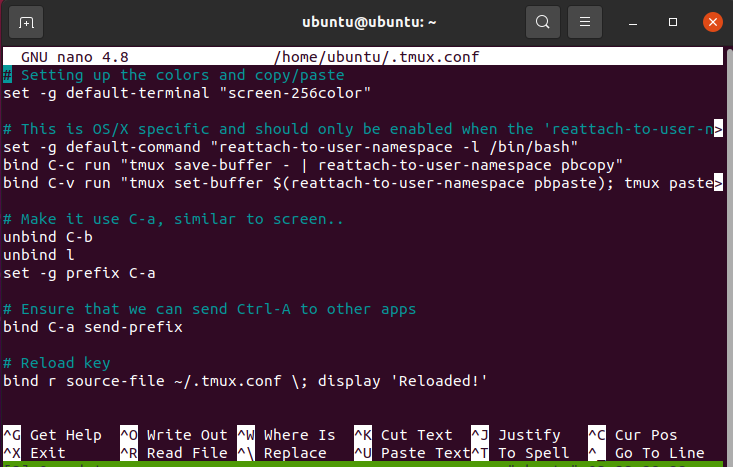
ファイルが開いたら、次の行を追加して、選択したキーを押してリストを表示します。
$ 練る <キーを挿入> リストセッション
ターミナルで次のように入力して、セッションを強制終了することもできます。
$ tmux キルセッション -t <セッションID>
または
$ tmux キルセッション -t <セッション名>
これにより、既存の tmux セッションが強制終了されます。
結論
これは、新しいセッションを既存の tmux セッションにアタッチする方法に関するガイドでした。 実行中のセッションを初期化して一覧表示する方法とともに、tmux セッションの基本について説明しました。 最後に、新しい tmux セッションを既存のセッションにアタッチする方法と、それらを終了する方法について説明しました。
The post tmux を既存のセッションにアタッチする方法 appeared first on Gamingsym Japan.
